惠普136w无线打印机怎么连接wifi 惠普136w打印机无线网络连接步骤
惠普136w无线打印机是一款方便快捷的打印设备,通过无线网络连接,使打印变得更加便捷,连接惠普136w无线打印机到wifi网络的步骤简单易懂,只需按照以下几个简单的步骤进行操作即可。确保你的打印机已经处于开机状态,并且附近有可用的wifi信号。接下来在打印机的控制面板上找到并点击设置选项,然后选择网络设置菜单。在网络设置界面中,点击无线设置向导,随后打印机会自动搜索可用的无线网络。在搜索到wifi网络后,选择你想要连接的网络,并输入正确的无线网络密码。点击连接按钮,等待一段时间,直到打印机成功连接到wifi网络。通过以上简单的步骤,你就能够轻松地将惠普136w无线打印机成功连接到wifi网络,实现无线打印的便利。
操作方法:
1、点击打印机无线按键,在无线菜单中找到WiFi默认设置后点击OK键将打印机网络初始化。

2、在手机设置中打开wifi,并连接找到136的打印机信号。
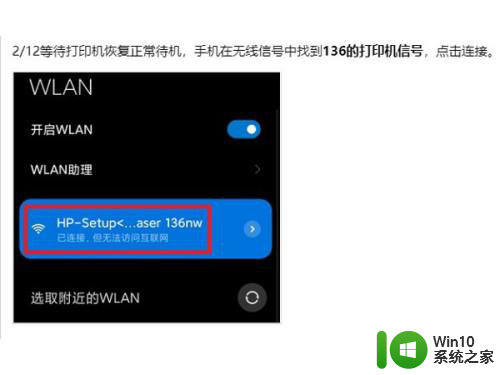
3.网页搜索进入【192.168.223.1】,登录没有密码的admin账户。在网络设置中点击Wi-Fi选项,然后点Wi-Fi设置向导,打开SSID(无线)设置向导,选择需要加入的网络后点击下一步,输入无线网络的密码,并应用连接配备打印机wifi。
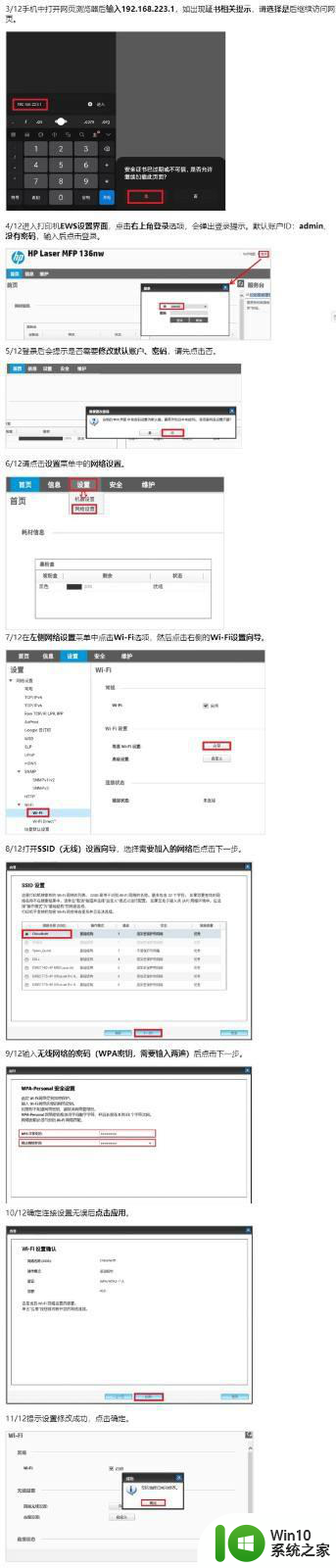
4、无线连接已完成,查看打印机面板上的无线指示灯应该也是常亮状态。此时手机可以断开与打印机信号的连接,重新连接回打印机连接的无线网络。
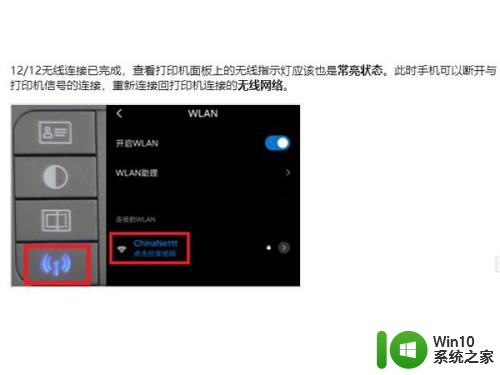
以上就是惠普136w无线打印机如何连接wifi的全部内容,如果有任何疑问,用户可以参考以上步骤进行操作,希望这对大家有所帮助。
惠普136w无线打印机怎么连接wifi 惠普136w打印机无线网络连接步骤相关教程
- 惠普136w打印机连接无线网络的方法 hplaser136w怎么连接无线网络
- 惠普打印机电脑怎么连接 惠普打印机无线连接电脑步骤
- 惠普136w打印机碳粉加注方法 惠普136w打印机碳粉更换步骤
- hp3636怎么连接无线网wifi 惠普3636打印机wifi连接步骤
- 惠普打印机怎么连接wifi打印 惠普打印机连接wifi教程
- 惠普打印机无线连接设置步骤 如何在惠普打印机上配置wifi连接
- 惠普打印机连接电脑详细步骤 惠普打印机怎么连接电脑
- 惠普136nw打印机换硒鼓图解 惠普136w打印机硒鼓更换步骤
- 惠普1020plus打印机如何连接电脑 HP惠普LaserJet 1020 Plus打印机的无线连接设置步骤
- 惠普打印机手机连接步骤详解 惠普打印机连接手机的图文教程
- 小米打印机连接wifi的方法 小米打印机如何连接无线网络
- 打印机怎么实现无线打印 打印机怎么连接无线网络
- U盘装机提示Error 15:File Not Found怎么解决 U盘装机Error 15怎么解决
- 无线网络手机能连上电脑连不上怎么办 无线网络手机连接电脑失败怎么解决
- 酷我音乐电脑版怎么取消边听歌变缓存 酷我音乐电脑版取消边听歌功能步骤
- 设置电脑ip提示出现了一个意外怎么解决 电脑IP设置出现意外怎么办
电脑教程推荐
- 1 w8系统运行程序提示msg:xxxx.exe–无法找到入口的解决方法 w8系统无法找到入口程序解决方法
- 2 雷电模拟器游戏中心打不开一直加载中怎么解决 雷电模拟器游戏中心无法打开怎么办
- 3 如何使用disk genius调整分区大小c盘 Disk Genius如何调整C盘分区大小
- 4 清除xp系统操作记录保护隐私安全的方法 如何清除Windows XP系统中的操作记录以保护隐私安全
- 5 u盘需要提供管理员权限才能复制到文件夹怎么办 u盘复制文件夹需要管理员权限
- 6 华硕P8H61-M PLUS主板bios设置u盘启动的步骤图解 华硕P8H61-M PLUS主板bios设置u盘启动方法步骤图解
- 7 无法打开这个应用请与你的系统管理员联系怎么办 应用打不开怎么处理
- 8 华擎主板设置bios的方法 华擎主板bios设置教程
- 9 笔记本无法正常启动您的电脑oxc0000001修复方法 笔记本电脑启动错误oxc0000001解决方法
- 10 U盘盘符不显示时打开U盘的技巧 U盘插入电脑后没反应怎么办
win10系统推荐
- 1 番茄家园ghost win10 32位旗舰破解版v2023.12
- 2 索尼笔记本ghost win10 64位原版正式版v2023.12
- 3 系统之家ghost win10 64位u盘家庭版v2023.12
- 4 电脑公司ghost win10 64位官方破解版v2023.12
- 5 系统之家windows10 64位原版安装版v2023.12
- 6 深度技术ghost win10 64位极速稳定版v2023.12
- 7 雨林木风ghost win10 64位专业旗舰版v2023.12
- 8 电脑公司ghost win10 32位正式装机版v2023.12
- 9 系统之家ghost win10 64位专业版原版下载v2023.12
- 10 深度技术ghost win10 32位最新旗舰版v2023.11